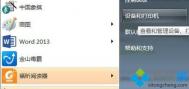WitulaoShi.comn7系统下安装PDF彩色虚拟打印机的方法
1、点击开始,选择设备和打印机;

2、点击添加打印机。

3、选择添加本地打印机;

4、使用现有的端口选择file:(打印到文件);

5、厂商选generic;

6、设备选MS Publisher imagesetter;

7、界面如下:

8、键入打印机名称,可为:彩色虚拟打印机、PDF彩色虚拟打印机等;

9、选择是否共享选项。

10、选择是否设为默认打印机后,点击完成;

11、查看设备和打印机,已经添加了一个彩色虚拟打印机。
12、让咱们来选择一个文档打印试试,打印过程中需要键入输出文件名,然后点确定。很快,将Word打印成PDF获得了成功。

13、不用安装虚拟打印机也能将文档输出为PDF、各种格式图片的方法。
按照上述方法操作Win7系统可以成功安装PDF彩色虚拟打印机,win7系统将Word等打印成PDF文件,但反过来也可以再次用Word将其打开,并对文字、图片等进行编辑,然后另存修改后的文档。
win7系统打印机提示“打印服务已关闭”怎么办
1、按下Win+R组合键,呼出运行,然后输入services.msc回车打开服务窗口;

2、然后找到print Splooer服务,右键点击,然后点击禁用;

3、打开计算机,依次打开C盘windowssystem32,在该文件夹下找到spoolsv.exe,并删除;

4、依次打开C盘WINDOWSsystem32spoolPRINTERS,然后把PRINTRTS文件夹内的文件全部清空,没有的话不用管关闭;
(本文来源于图老师网站,更多请访问http://m.tulaoshi.com)5、按Win+R组合键呼出运行,然后输入"regedit"回车,打开注册表编辑器;

6、点击菜单栏上的编辑,然后点击查找,输入spoolsv,点击查找;
7、找到spoolsv后,我们点击该文件夹,然后在右侧把(m.tulaoshi.com)所有的项都删除了;
8、点击下载spoolsv文件,然后将下载好的压缩包解压至C盘windowssystem32文件夹内;
9、按下Win+R组合键,呼出运行,输入services.msc回车打开服务窗口;
10、找到print Splooer服务,右键点击,然后点击启用即可。
win7系统打印机常常无法打印,提示打印服务已关闭的话,按照上述方法解决即可。
Win7系统浏览网页时提示“只显示安全内容”的解决方法
1.首先在电脑中打开IE浏览器,之后在打开的浏览器窗口中点击上方菜单栏中的工具(也就是齿轮状的按钮)-Internet选项;

2.在打开的Internet选项窗口中,将界面切换到安全这一栏中,然后点击下方的自定义级别按钮;
(本文来源于图老师网站,更多请访问http://m.tulaoshi.com)
3.在弹出来的窗口中,需要在设置列表中滚动到其他部分中,并在显示混合内容的下列选项中选择,三种选择分别代表的意思是:
a、选择禁用,将不会显示非安全项目
b、选择启用,在不询问的情况下,也将始终显示非安全项目
c、选择提示,网页使用非安全内容时将提示您

4、根据自己的需要选择完成之后,点击确定进行保存即可。